随着电脑的普及和使用,我们偶尔会遇到电脑开机无法进入系统的问题。这个问题可能源于软件故障、硬件故障或其他未知的原因。为了帮助大家解决这个问题,本文将介绍15种有效的方法来解决电脑开机无法进入系统的困扰。

1.检查硬件连接是否正常
如果电脑开机无法进入系统,首先要检查硬件连接是否正常。包括电源线、数据线、内存条、显卡等是否插紧,是否存在松动或接触不良的情况。

2.检查电源是否正常工作
如果硬件连接正常,但电脑仍然无法开机进入系统,可能是电源故障导致。可以尝试更换电源或使用万用表测量电源的输出电压,确保其正常工作。
3.检查内存条是否损坏
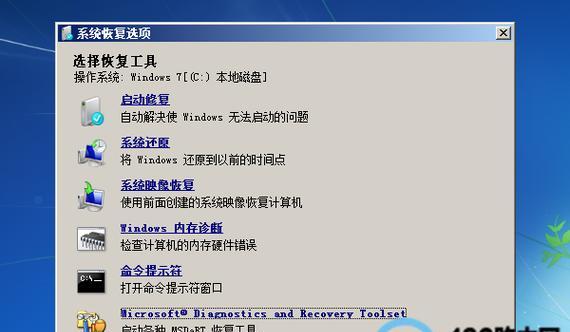
内存条损坏可能导致电脑无法正常启动。可以尝试将内存条插槽更换位置,或者尝试使用其他可靠的内存条替换,以确定是否是内存条故障导致。
4.清理电脑内部灰尘
长时间使用后,电脑内部可能会积累大量的灰尘,导致电脑无法正常启动。可以使用吹风机或专业的电脑清洁工具清理电脑内部的灰尘,确保电脑的散热和正常工作。
5.重启电脑并尝试安全模式
重启电脑后按下F8键可以进入安全模式,如果能够顺利进入安全模式,则说明可能是软件冲突导致无法正常启动系统。可以尝试通过安全模式进行系统修复或卸载冲突软件。
6.使用系统恢复工具修复系统文件
如果电脑开机后出现错误提示,可能是系统文件损坏导致无法正常启动。可以使用系统恢复工具,如WindowsPE,进行系统文件的修复。
7.重装操作系统
如果以上方法都无法解决问题,可以尝试重装操作系统。备份好重要数据后,使用原版操作系统光盘或U盘进行重新安装。
8.检查硬盘是否损坏
硬盘损坏可能导致电脑无法进入系统。可以使用硬盘检测工具,如CrystalDiskInfo,检查硬盘的健康状态。如果发现硬盘有问题,及时更换或修复。
9.检查驱动程序是否兼容
有时,不兼容的驱动程序可能导致电脑无法正常启动。可以尝试更新驱动程序或者回滚到之前的版本,以解决兼容性问题。
10.检查病毒或恶意软件
病毒或恶意软件可能导致电脑无法正常启动。可以使用杀毒软件进行全面扫描,清除潜在的威胁。
11.清理无效的启动项
太多的无效启动项可能导致系统启动缓慢或无法正常启动。可以使用系统优化工具,如CCleaner,清理无效的启动项,提升系统启动速度。
12.修复引导文件
引导文件损坏可能导致电脑无法正常启动。可以使用WindowsPE等工具修复引导文件,使电脑能够顺利进入系统。
13.恢复到之前的系统恢复点
如果在电脑无法正常启动之前创建了系统恢复点,可以尝试恢复到该恢复点,还原系统到正常工作状态。
14.进行硬件故障排除
如果以上方法都无法解决问题,可能是硬件故障导致。可以找专业的维修人员进行故障排除和修复。
15.寻求专业帮助
如果您不熟悉电脑维修,或者尝试了以上方法仍然无法解决问题,建议寻求专业的电脑维修人员的帮助,以确保问题得到妥善解决。
电脑开机无法进入系统是一个常见而令人困扰的问题。本文介绍了15种有效的解决方法,包括检查硬件连接、检查电源、检查内存条、清理内部灰尘、重启并尝试安全模式、使用系统恢复工具、重装操作系统、检查硬盘、检查驱动程序、清理无效启动项、修复引导文件、恢复系统恢复点、进行硬件故障排除和寻求专业帮助。希望本文能够帮助到遇到这个问题的读者,解决电脑无法进入系统的困扰。




